理光直立式超短焦投影機PJWX4130N除了鏡頭亮點十足外,其緊隨時代步伐,為了使用戶演示更加方便,該機同樣也加入了網絡連接功能。

點對點連接
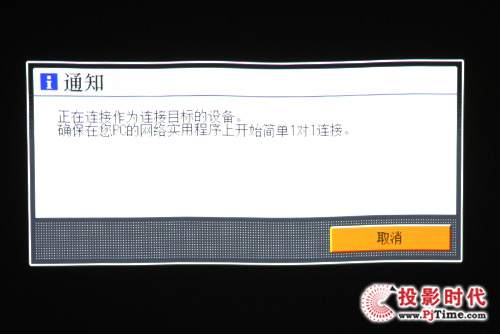
點對點連接狀態
理光直立式超短焦投影機PJWX4130N菜單中有點對點和基礎架構兩種連接方式。選擇點對點模式連接步驟分為如下。首先,在菜單“網絡設置”“無線連接”中選擇自動,電腦上的 RICOH PJ Network Utility Type A 軟件只需打開,選擇點對點選項卡,即可連接,此時投影機代替路由的功能。其后,“無線連接”中選擇手動,必須在投影機上設置SSID、IP、子網掩碼,網關,把電腦上的地址設置為與網關對應的地址,同時電腦上的 RICOH PJ Network Utility Type A 軟件選擇“網絡連接”,此時投影儀代替路由的功能。(這里的SSID,網關,都是對投影儀的設置)
基礎架構模式連接:這種連接方式就是傳統的連接方式,需要路由器,同時投影機中的SSID,網關,都為路由器上的對應參數,投影機僅作為設備接入,電腦上的軟件選擇“網絡連接”。詳細流程如下:
準備工作:事先配置路由器,以下為我們的路由配置參數(僅供參考):
網關:192.168.0.7
SSID:tp-link_d99cda(開啟無線功能,允許SSID廣播)
頻段:11
連接密碼:無

無線配置參數
一. 投影機設置
1. 點擊菜單,選擇“USB”----》 “網絡設置”-------》 確定

2.選擇“無線局域網” ------》 確定,按如下設置:
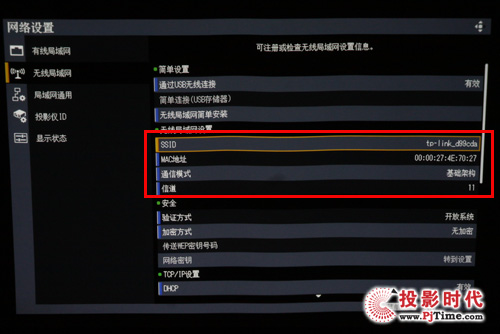
無線局域網設置
3.按下“菜單鍵” 顯示出反映修改畫面
4.選擇“反映”-----》確認。
設置完投影機菜單里的無線局域網設置后,接下來則需安裝一個軟件。該軟件需要用戶安裝軟件名為RICOH PJ Network Utility Type A,選擇網絡連接,軟件會顯示正在搜索投影儀,搜索完畢,發現投影機,勾選,點擊開始。

RICOH PJ Network Utility Type A

網絡連接中

收索到的投影機型號

筆記本與投影機連接上
通過以上設置,筆記本就可與投影機相連接。在這里小編要提醒用戶的是,在設置無線連接時,一定要記住兩點:一、無線網絡需無密碼設置,二、SSID設置時,一定記住大小寫區別,如果沒有區分將無法連接。
















 明基投影機
明基投影機 堅果投影機
堅果投影機 科視投影機
科視投影機 極米投影機
極米投影機 SONNOC投影機
SONNOC投影機 寶視來投影機
寶視來投影機 視美樂投影機
視美樂投影機 當貝投影機
當貝投影機 哈趣投影機
哈趣投影機 WAP手機版
WAP手機版 建議反饋
建議反饋 官方微博
官方微博 微信掃一掃
微信掃一掃 PjTime
PjTime